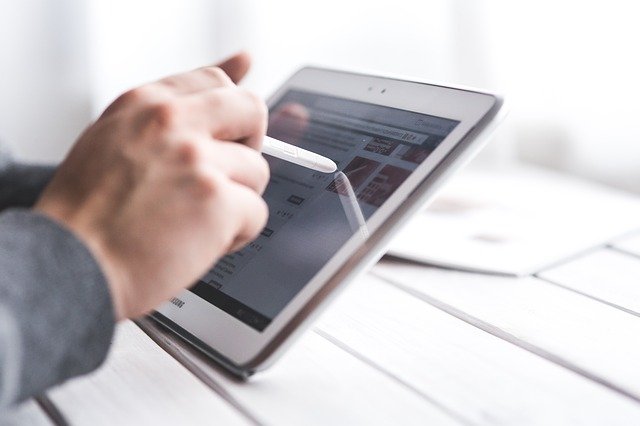PDFファイルの書類をチェックする際に、ファイルに直接チェックをつけたり、コメントを記入する機会が割とあります。こうした際にどのツールを使うべきか、改めて整理してみたいと思います。
目次
いろいろ試していろいろ悩むPDFファイルへの書き込みツール
試算表などの書類をPDFファイルにして、チェックをしながらそこに書き込むという作業をする際には、最近はタッチ対応の液晶画面があるWindowsノートパソコンを使うことが多いです。
ただ先日、持出し用のノートパソコンを新調して、いろいろと事情がありタッチ非対応のものを選択。
従来使っていたノートパソコンも予備機として手元に置いているので、今のところ問題はないのですが、PDFへの書き込みのためだけに将来的にもタッチ対応のノートパソコンを買い続けるべきかどうか。
PDFへの書き込みについては、過去から色々と試してきました。
例えば
- iPadとApplePencilの組み合わせ…Air(第3世代)を使ってましたが、10.5インチでは画面が狭いと感じて断念
- デスクトップパソコンと板タブレットの組み合わせ…タッチ対応液晶は不要なものの、書き込みたい箇所への位置合わせが一瞬遅れるのがストレス。また液タブ本体が意外と場所をとる、ということで断念
といった感じで、試したもののやめてしまったものもあります。
どうしても細かい数字が並ぶ資料が多くなるのと、ファイルの保管の関係上、
- 画面はできるだけ大きい方がいい(できれば13インチ以上)
- ペンで直接書き込みたい箇所に書き込める方がいい
- Dropbox上のファイルを直接編集できるツールがいい
等の条件を満たすものを探すことになります。
今回、どのツール使えばいいのか、個人的な考え方を改めてまとめておこうかと思います。
どのOSの、どのアプリを使うべきか?
やりたいこととしては、
- Dropboxに保存されているPDFファイルに直接書き込みたい
- PDFファイルに、チェックをつける・コメントを記入するといった作業をしたい
- できればペンによる手書きで書き込みたい
といったところです。
これに対して、現在手元にある機器とアプリは、
| OS | 機種名 | アプリ |
| Windows | SurfaceBook2(13.5インチ) |
Drawboard PDF |
| ChromeOS | HP X360 13c |
Squid |
| iPadOS | iPad mini |
Adobe Acrobat Reader |
という組み合わせ。それぞれの機器用の専用ペンがある、という状態です。
Windows:DrawboardPDF・Acrobat Reader
手書きを前提とするのであれば、手元の機器・ツールの中では、DrawboardPDFが一番使いやすいと感じています。
Dropboxからファイルを開くという点では、DrawboardPDF・Acrobat Readerともに問題はないのですが、手書きで文字を書き込もうとしたときに、Acrobat Readerの反応がよくありません。
私の汚い字ではわかりにくいかもしれませんが、上がDrawboard PDFで手書きしたもの、下がAcrobat Reaerの注釈機能で手書きしたものです。
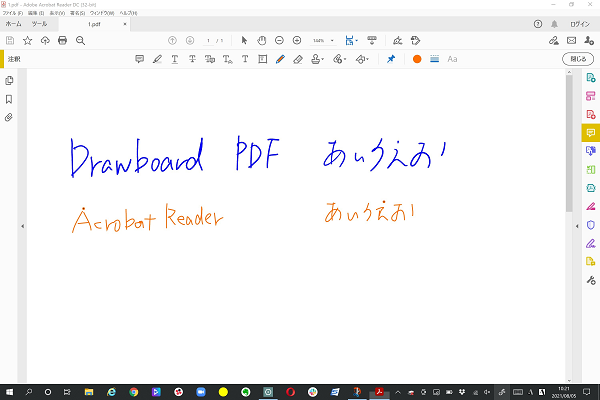
Acrobatd Readerで書くと、途中で引っかかることが多く、またペン以外が画面に当たっても反応してしまうため、手書き用途では使いづらいと感じます。
複数のファイルに同時に開いて書き込みたい場合ですが、Acrobat Readerは当然複数のタブが開いて簡単にファイルを切替えできますが、Drawboard PDFもタブを表示しておくことで、ファイルの切替は難しくありません。
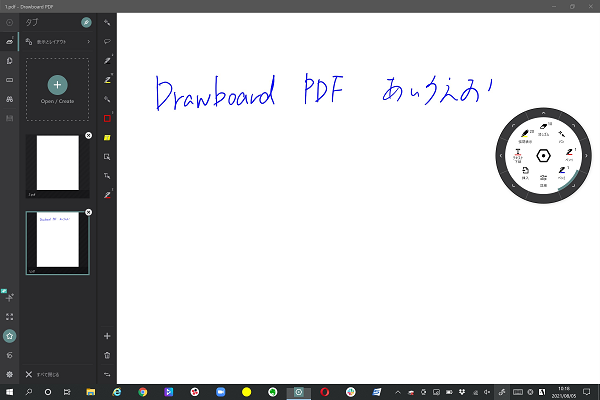
Chromebook:Squid・Acrobat Reader
ChromeOSを搭載したChromebookでPDFファイルに書き込むにはどうするか。
色々試しているんですが、意外と面倒です。
単にペンで手書きメモを取りたいということであれば、Squidというアプリが使いやすいのですが、PDFファイルに書き込みたい場合には有償版が必要です。
有償版であっても、Dropboxから直接開く、というわけではなく一旦PDFファイルをインポートして、編集が終わったら再度エクスポートが必要となるようです。
ということで、Dropbox上のPDFファイルに書き込むには向いていないと。
「Acrobat Readerアプリならいけるのでは」ということで、Acrobat ReaderアプリでDropbox上のファイルを開いてみると、
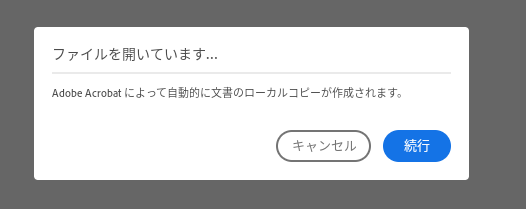
というメッセージが表示されます。
要するに、アプリでDropbox上のファイルを開くと、勝手にChromebook本体にコピーを作成して、編集内容はそのコピーしたファイルに反映する、という仕様のようです。
もちろん編集が終わってからDropboxに戻す、という運用も不可能ではありませんが、さすがにそんな面倒なことはしたくありません。
ということで、今回やりたいことをChromebookでやるのは少し厳しいかと。
iPad:Acrobat Reader・PDF Expert
今手元にiPadMiniしかないため、狭い画面での確認となりますが、先ほどWindowsから書き込んだファイルに、iPadのAcrobat Readerから注釈機能を使って書き込んだものが、以下の画像です(iPadからの書き込みは3行目)。
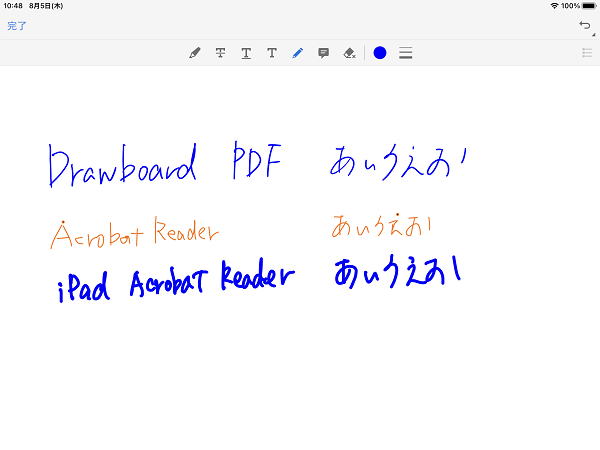
Acrobat Readerアプリで書き込んだ状態
WindowsのAcrobat Readerでの書き込みと比べると、非常に書きやすいです。
ただ、ペンで書き込む前に手指が当たってしまうと、画面が反応してしまう点には注意が必要です。
書き込むこと自体は問題ないのですが、iPadのAcrobat Readerアプリでは複数のファイルを同時に開くことができないようで、この点は欠点となるかと。
その点、有償ではありますがPDF Expertというアプリだと、複数ファイルを同時に開くことができて、タブでの切替えも可能です。
Dropboxから直接ファイルを開くこともでき、さらにペンの種類も豊富です。
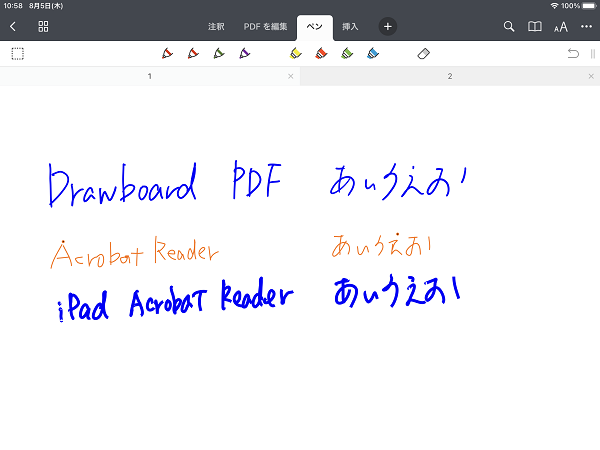
PDF Expertで2つのPDFファイルを開いた状態
PDF ExpertについてはPRO版は使用していませんが、アプリとしては高額なところがネックかもしれません。
ツールにはそれぞれ一長一短がある
とりあえず手元にある機器とアプリで、Dropbox上のPDFファイルに、手書きでどの程度書き込めるのか確認してみました。
やりたいことを実現するという点では、
- タッチ対応のWindowsノートパソコンで、Drawboard PDFを使う
- 画面の大きなiPad(iPad Pro 12.9インチなど)を準備して、PDF Expertを使う
といったところが、使いやすいのではないかと。
あとは、予算の折り合いを付けて決めていくしかありません。
今回はPDFファイルに「手書きする」という観点で検討しましたが、手書きにこだわらなければ、タッチ非対応のWindowsパソコンであっても、Acrobat Readerを使って、
- チェックの代わりにマーカーを引く
- コメントをキーボードから入力する
といった方法で代替することも考えられます。
それぞれのツールに一長一短がありますが、最後は自分に合っていると思える方法を選ぶしかありません。
自分の使い方の整理も兼ねて、今回まとめてみました。PDFファイルへの書き込みに悩んでいる方の参考になれば幸いです。
投稿者

- 加藤博己税理士事務所 所長
-
大学卒業後、大手上場企業に入社し約19年間経理業務および経営管理業務を幅広く担当。
31歳のとき英国子会社に出向。その後チェコ・日本国内での勤務を経て、38歳のときスロバキア子会社に取締役として出向。30代のうち7年間を欧州で勤務。
40歳のときに会社を退職。その後3年で税理士資格を取得。
中小企業の経営者と数多く接する中で、業務効率化の支援だけではなく、経営者を総合的にサポートするコンサルティング能力の必要性を痛感し、「コンサル型税理士」(経営支援責任者)のスキルを習得。
現在はこのスキルを活かして、売上アップ支援から個人的な悩みの相談まで、幅広く経営者のお困りごとの解決に尽力中。
さらに、商工会議所での講師やWeb媒体を中心とした執筆活動など、税理士業務以外でも幅広く活動を行っている。
最新の投稿
 税理士2025年7月3日法人の事業承継について、街の税理士目線で考えてみる
税理士2025年7月3日法人の事業承継について、街の税理士目線で考えてみる 経営管理2025年6月29日月次決算の早期化が大事な理由とその対策
経営管理2025年6月29日月次決算の早期化が大事な理由とその対策 AI2025年6月26日生成AIの進化と「税理士の仕事なくなる」論について
AI2025年6月26日生成AIの進化と「税理士の仕事なくなる」論について 仕事術・勉強法2025年6月22日自分がイメージしているとおりに行動してもらうのは難しい
仕事術・勉強法2025年6月22日自分がイメージしているとおりに行動してもらうのは難しい